Gmail موجود كواحد من أفضل الخدمات في العالم أشهر خدمات البريد الإلكتروني، لذا من المحتمل أنك على دراية بالوظيفة الأساسية له، سواء كان ذلك إرسال تقارير مهمة للعمل أو مشاركة صور القطط السخيفة مع الأصدقاء. ومع ذلك، هناك بعض الميزات المخفية في Gmail والتي قد لا تعلم بوجودها.
محتويات
- إرسال رسائل البريد الإلكتروني التدمير الذاتي
- قم بتسريع عملية حذف رسائل البريد الإلكتروني الخاصة بك من خلال التقدم التلقائي
- جدولة رسائل البريد الإلكتروني الخاصة بك
- إلغاء إرسال الرسائل
- اطلب من Google إكمال رسائلك نيابةً عنك
- اجعل Gmail يبدو مثل Outlook باستخدام جزء القراءة
- كتم مواضيع البريد الإلكتروني المزعجة
هل تعلم أنه يمكنك إرسال رسائل بريد إلكتروني تختفي أو جعل Gmail يشبه Outlook إلى حد ما، مباشرة من خلال Gmail على الويب؟ لقد حصلنا على تغطية الأسرار. فيما يلي سبعة أشياء لم تكن تعلم أنه يمكنك القيام بها في Gmail.
مقاطع الفيديو الموصى بها
إرسال رسائل البريد الإلكتروني التدمير الذاتي

إذا كنت تستخدم Snapchat من قبل، فأنت تعرف كيف تعمل الرسائل المختفية. حدد مهلة زمنية، أرسلها، يراها الشخص وتختفي! ولكن هل تعلم أن الأمر نفسه يمكن أن ينطبق أيضًا على Gmail أيضًا؟ ويعرف هذا باسم "الوضع السري.”
لاستخدام الوضع السري في Gmail، كل ما عليك فعله هو إنشاء رسالة بريد إلكتروني وكتابتها كما تفعل عادةً من خلال زر الإنشاء في الشريط الجانبي. بعد ذلك، عندما ترى نافذة الإنشاء مفتوحة، اختر الرمز الذي يحتوي على قفل والساعة. سترى بعد ذلك نافذة جديدة تتيح لك اختيار المدة التي ستستمر فيها الرسالة قبل انتهاء صلاحيتها. اختر الخيارات كما يحلو لك.
لن يتمكن أي شخص يحصل على البريد الإلكتروني من إعادة توجيهه أو نسخه أو طباعته أو تنزيله. يعد هذا خيارًا رائعًا لرسائل البريد الإلكتروني التي قد تحتوي على محتوى حساس.
قم بتسريع عملية حذف رسائل البريد الإلكتروني الخاصة بك من خلال التقدم التلقائي

التالي في قائمتنا هو خدعة لتسريع عملية حذف رسائل البريد الإلكتروني في Gmail. يمكن أن يكون هذا مفيدًا لك إذا كان لديك الكثير من الرسائل في صندوق الوارد الخاص بك وترغب في الوصول إلى صندوق الوارد صفر بسرعة. لتسريع الأمور، يمكنك تمكين ميزة التقدم التلقائي. وبهذا، لن يعيدك Gmail مرة أخرى إلى البريد الوارد الخاص بك في كل مرة تقوم فيها بحذف رسالة مفتوحة. وهذا يوفر عليك بضع نقرات عند التنقل عبر البريد الوارد الخاص بك.
لتمكين التقدم التلقائي، توجه إلى إعدادات Gmail ثم اختر ذلك يرى جميع الإعدادات. تحت عام علامة التبويب، فسوف تحتاج بعد ذلك إلى النقر فوق متقدم. يجب أن تشاهد بعد ذلك التقدم التلقائي صندوق. انقر فوقه، ثم اختر تمكين. سوف يتدفق بريدك الوارد الآن بشكل أفضل بكثير!
جدولة رسائل البريد الإلكتروني الخاصة بك
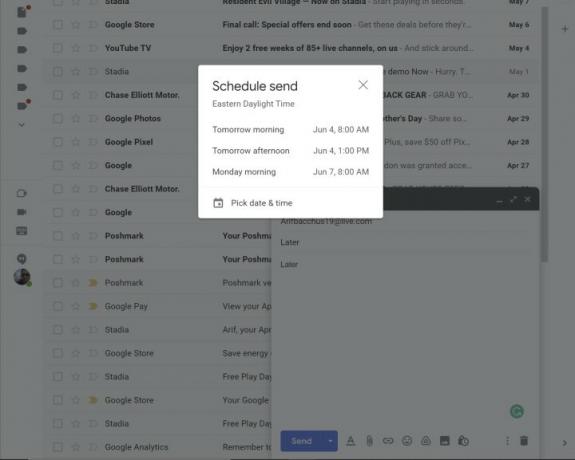
يأتي وقت قد ترغب فيه في جدولة رسائل البريد الإلكتروني الخاصة بك لسبب ما. ربما كنت تخطط لقضاء إجازة وترغب في إرسال شيء ما مسبقًا، أو قد ترغب في التخطيط لرسالة بريد إلكتروني مفاجئة لعيد ميلاد أو أي شيء آخر. يجعل Gmail هذا الأمر سهلاً من خلال "جدولة الإرسال"
من السهل البدء باستخدام جدولة الإرسال. ما عليك سوى كتابة رسالتك كالمعتاد، ثم اختيار السهم لأسفل بجوار زر الإرسال. سيسمح لك هذا باختيار وقت محدد لإرسال هذا البريد الإلكتروني، إما صباح الغد أو بعد الظهر أو أي أوقات أخرى من اختيارك. الوقت هو المال، لذا جربه!
إلغاء إرسال الرسائل
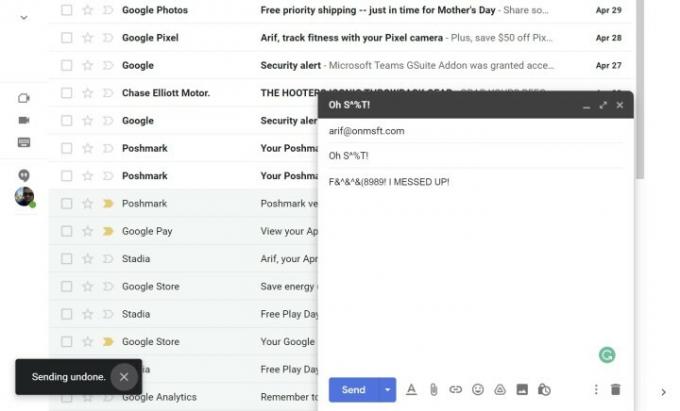
قد تكون هناك لحظة تريد فيها إلغاء إرسال بريد إلكتروني في Gmail. ربما كانت رسالة غاضبة تم إرسالها إلى رئيسك في العمل أو خطأً صريحًا ارتكبته. فقط كما هو الحال في تطبيق Outlook، تمنحك Google فترة زمنية قصيرة لإلغاء إرسال الرسالة. فقط كن على علم بأن الأمر لا يستغرق سوى بضع ثوانٍ وليس دقائق كما هو الحال في Outlook.
أنت تستطيع استدعاء رسالة في Gmail من خلال النظر إلى تم الارسال أيقونة عند إرسال رسالة. سيكون هناك خيار ل الغاء التحميل، لكنها تظهر فقط لبضع ثوان. إذا لم تكن سريعًا بما يكفي، فسيتم إرسال الرسالة على أي حال.
اطلب من Google إكمال رسائلك نيابةً عنك

الشعور بالكسل قليلا؟ عندما تقوم بإرسال رسائل البريد الإلكتروني طوال اليوم، فقد يأتي وقت لا ترغب فيه في كتابة نفس العبارة مرارًا وتكرارًا. جوجل تدعمك بميزة تعرف باسم "التأليف الذكي". بفضل هذه الميزة، سترى اقتراحات للكتابة يمكنها توفير الوقت عند كتابة رسالة بريد إلكتروني.
عادةً ما يتم تشغيل ميزة "الكتابة الذكية" افتراضيًا، ولكن إذا كنت لا تراها، فانقر فوق رمز الإعدادات الموجود في الزاوية اليمنى العليا من الشاشة، ثم رؤية كافة الإعدادات. من هناك، تحت عام، قم بالتمرير لأسفل إلى التأليف الذكي وابحث عن الخيار. نحن نتحدث عن إصدار Gmail المستند إلى الويب، ولكن صفحة دعم Google تحتوي على تعليمات لجميع المنصات الأخرى.
سوف يقوم Smart Compose بإكمال بعض الجمل تلقائيًا لك. قل، اقترح موعدًا للاجتماع، أو عبارات مثل "سأفعل" أو "حسنًا". يمكنك أيضًا في بعض الأحيان رؤية عبارات الكتابة الذكية المخصصة بناءً على أسلوب كتابتك، وذلك بفضل الذكاء الاصطناعي من Google.
اجعل Gmail يبدو مثل Outlook باستخدام جزء القراءة

أحد الأسباب التي تجعل الأشخاص يحبون استخدام تطبيق Outlook Desktop يتعلق بالطريقة التي يعرض بها رسائل البريد الإلكتروني. يمكنك رؤية قائمة كاملة برسائل البريد الإلكتروني على اليسار، ثم معاينة رسائل البريد الإلكتروني المذكورة على اليمين بعد النقر عليها. وهذا شيء يفعله Gmail أيضًا، ويعرف باسم جزء القراءة.
لا يتم تشغيل جزء القراءة افتراضيًا في Gmail، ولكن بمجرد تمكينه، تتحسن تجربة المشاهدة لديك بالفعل. يمكنك عرض رسائل البريد الإلكتروني الخاصة بك والرد عليها دون الحاجة إلى فتح نافذة جديدة.
لتمكين جزء القراءة، انقر فوق رمز ترس الإعدادات الموجود أعلى صندوق الوارد الخاص بك لاستدعاء الإعدادات السريعة لوحة. ومن هناك، اتجه إلى الأسفل جزء القراءة، وحدد حق البريد الوارد لإظهار المعاينات على يمين البريد الوارد الخاص بك. إذا أردت، يمكنك أيضا الاختيار أسفل البريد الوارد لتقسيم العرض وإظهار المعاينات عموديًا أيضًا. ستحتاج إلى تحديث علامة التبويب لتطبيق التغييرات.
كتم مواضيع البريد الإلكتروني المزعجة
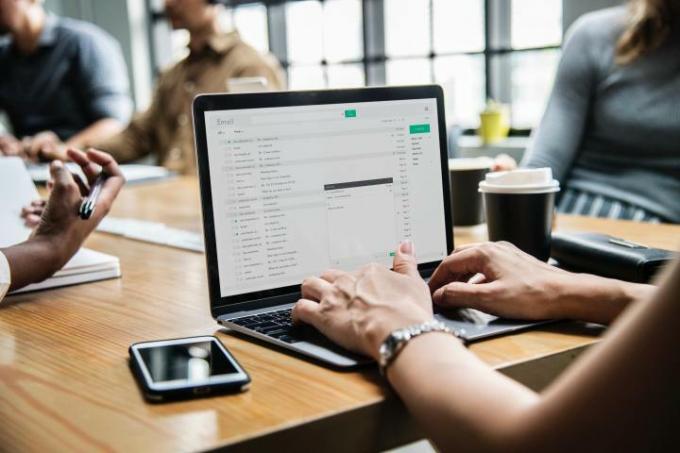
هل علقت في سلسلة رسائل بريد إلكتروني تريد فقط التوقف عن تلقي إشعارات بشأنها، ولكنك لا تريد حذفها؟ لقد غطت Google ميزة "كتم الصوت". لاستخدام هذه الميزة لا يتطلب الأمر سوى بضع نقرات. فقط اضغط على النقاط الرأسية الثلاث الموجودة بجانب البريد الإلكتروني، ثم اختر صامت. بعد ذلك، تنتقل الرسالة إلى مجلد الأرشيف الخاص بك، حيث ستظل تراها وجميع الردود الأخرى المرفقة بها.
توصيات المحررين
- لا تريد Nvidia أن تعرف عن وحدة معالجة الرسومات الجديدة المثيرة للجدل
- قامت Google للتو بجعل أداة أمان Gmail الحيوية هذه مجانية تمامًا
- هذه هي ميزات الذكاء الاصطناعي الجديدة القادمة إلى Gmail وGoogle Docs وSheets
- ما هو Wi-Fi 7: كل ما تحتاج لمعرفته حول 802.11be
- من المقرر إطلاق Chrome لـ Nvidia DLSS، لكن لا يمكنك استخدامه بعد
ترقية نمط حياتكتساعد الاتجاهات الرقمية القراء على متابعة عالم التكنولوجيا سريع الخطى من خلال أحدث الأخبار ومراجعات المنتجات الممتعة والمقالات الافتتاحية الثاقبة ونظرات خاطفة فريدة من نوعها.


